[1001 TVs] Kuinka pyytää palautusta?
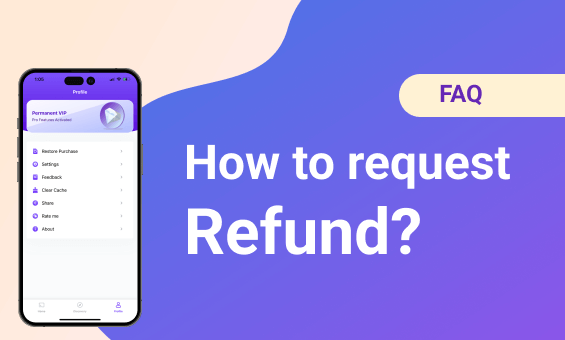
Pyydä hyvitystä iOS-laitteella
Viite: https://support.apple.com/en-us/118223
2. Avaa Asetukset-sovellus.
3. Napauta nimesi.
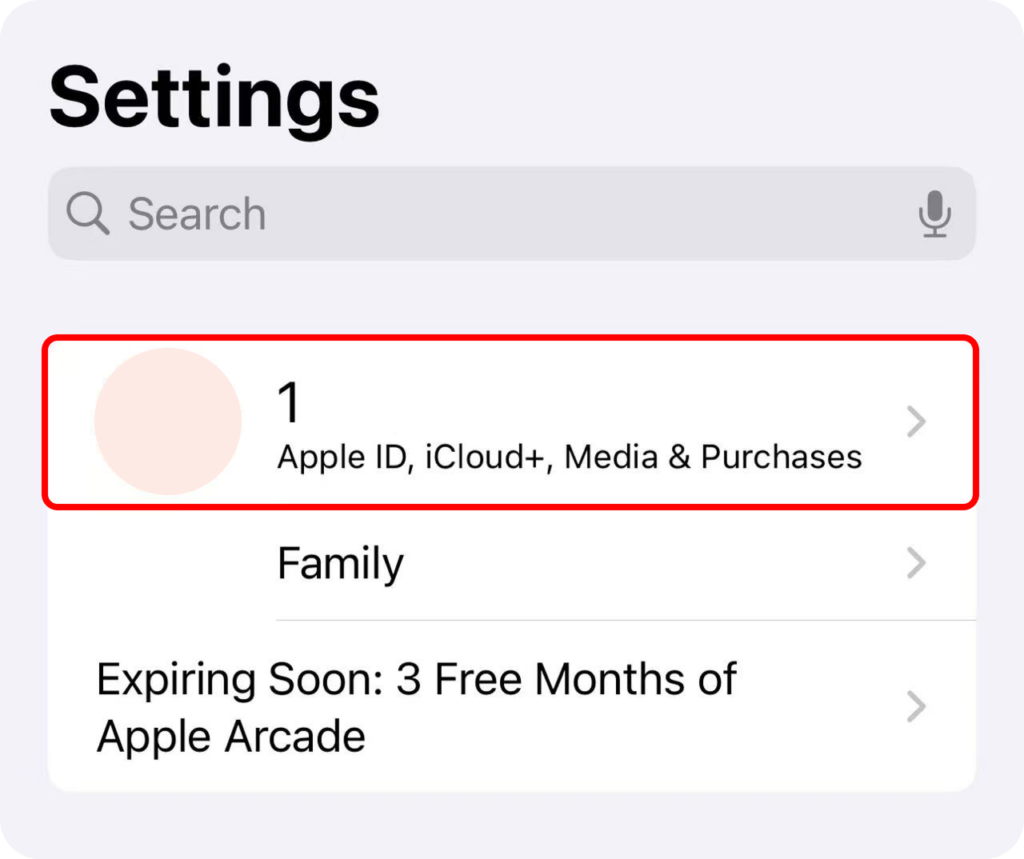
4. Napauta Media & ostot ➜ Näytä tili.
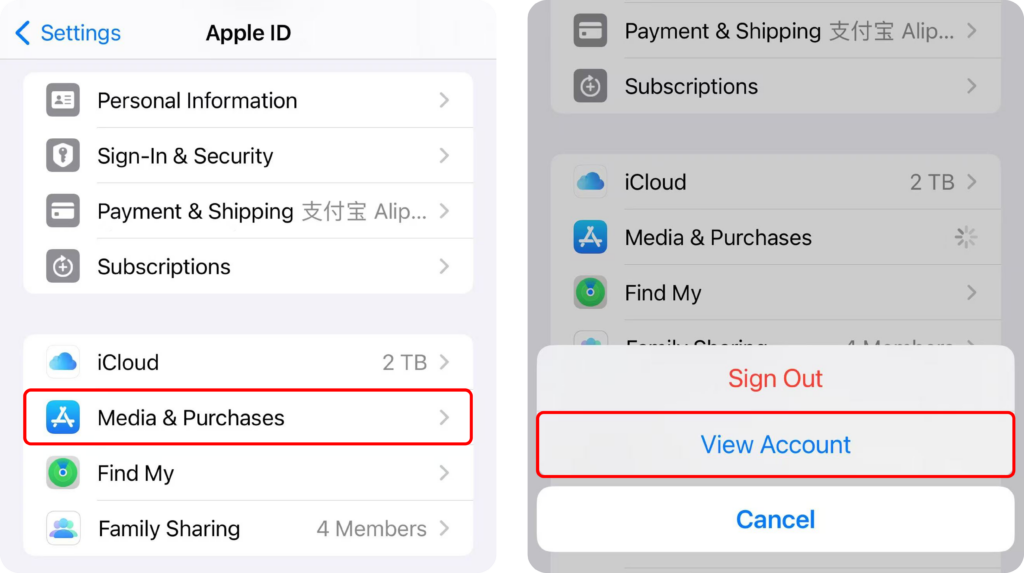
5. Napauta Ostohistoria ➜ Napauta tilaus.
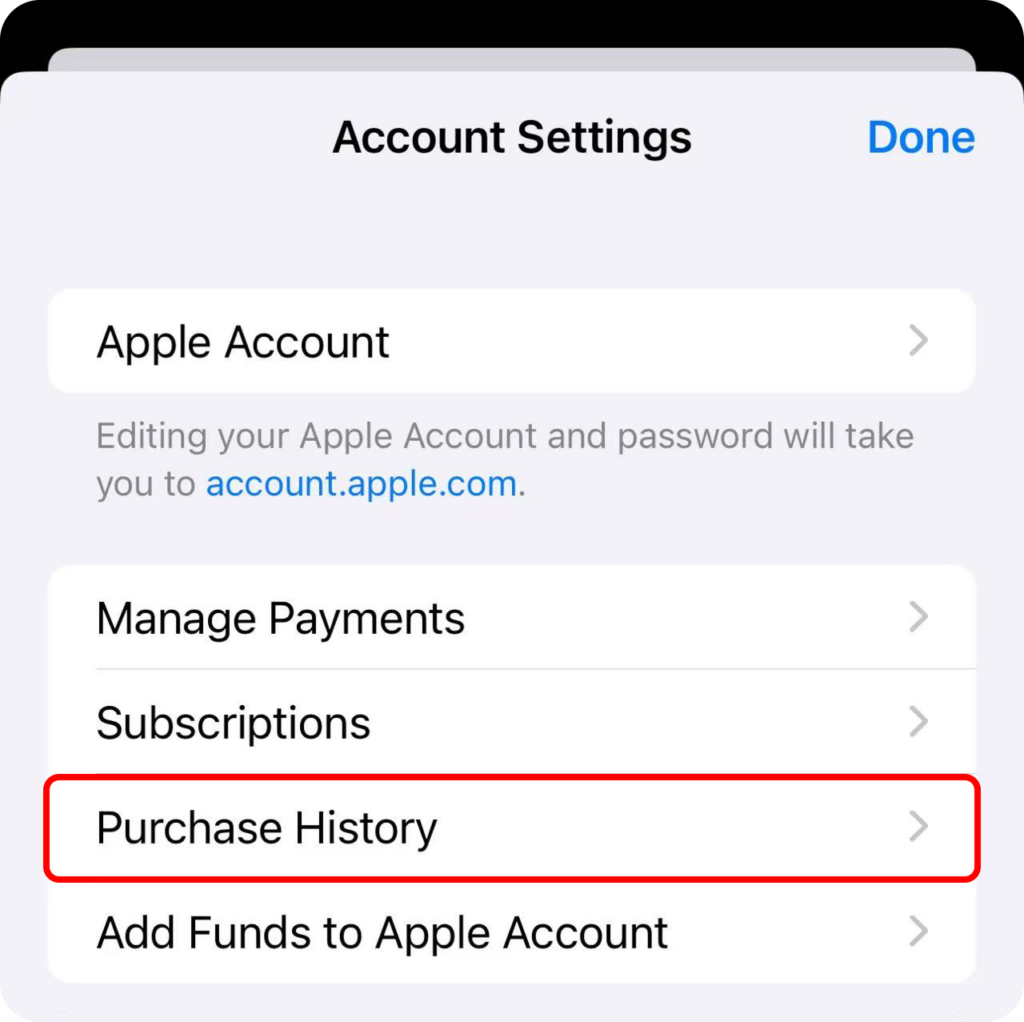
6. Napauta Ilmoita ongelmasta
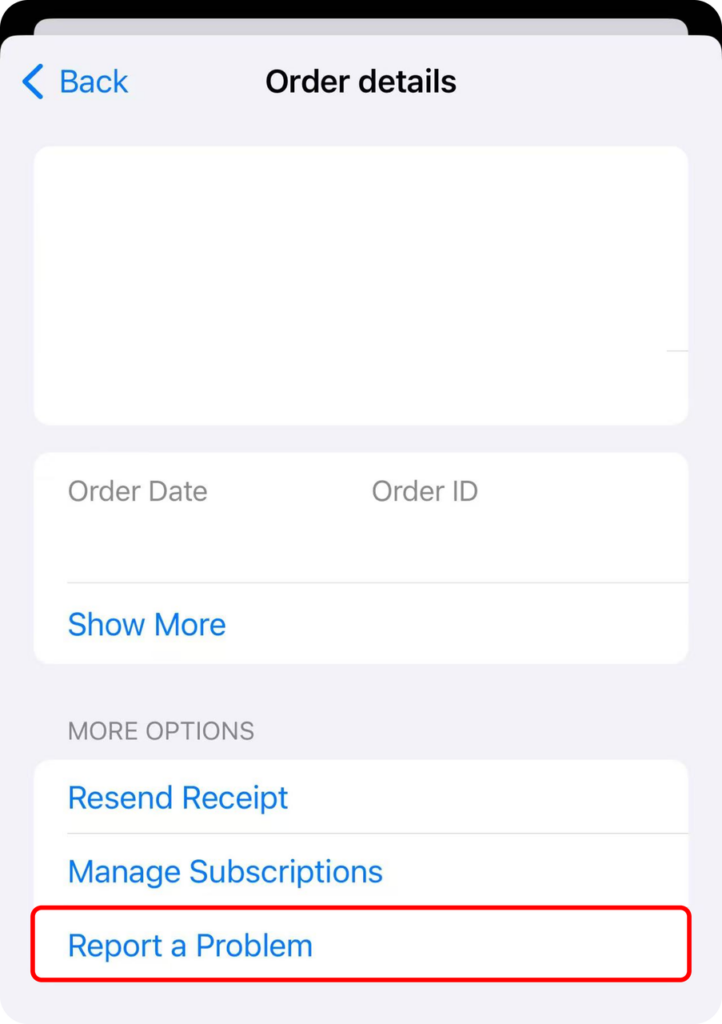
7. Valitse Pyydä palautusta ja Syy
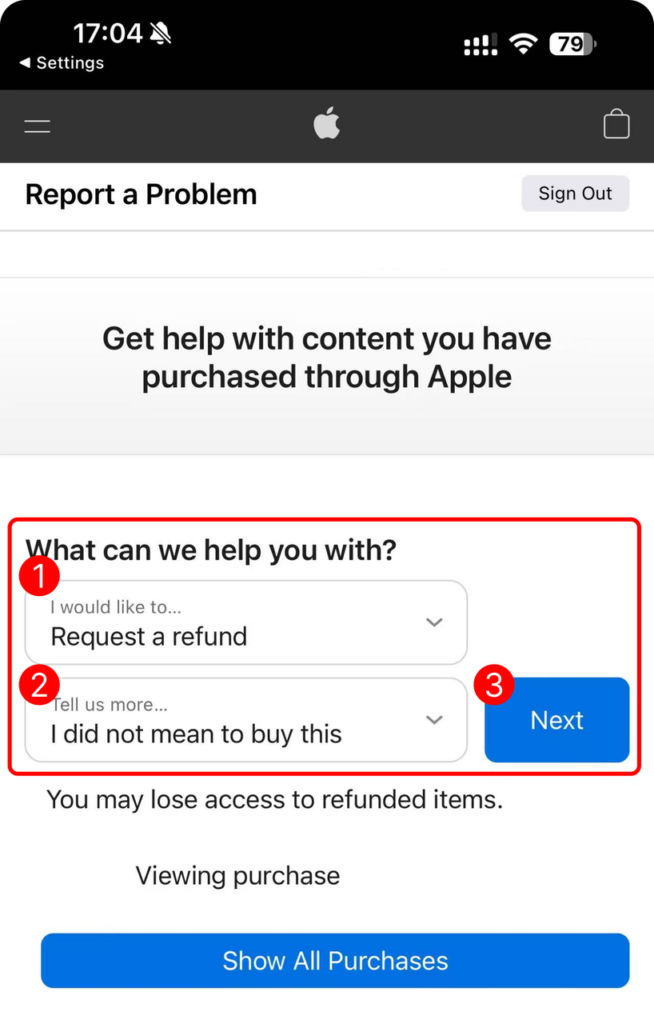
8. Odota 24-48 tuntia viimeisimpien pyydettyjen tietojen saamiseksi. Jos Apple on hyväksynyt pyyntösi, voit joutua odottamaan hieman pidempään, ennen kuin varat palautetaan maksutapaasi.
Pyydä hyvitystä Google Play -palvelussa
Viite: https://support.google.com/googleplay/answer/15574897?hl=en
1. Siirry osoitteeseen play.google.com.
2. Napauta Profiilikuva ylhäällä oikealla tarkista, että olet kirjautunut oikealle Google-tilille.
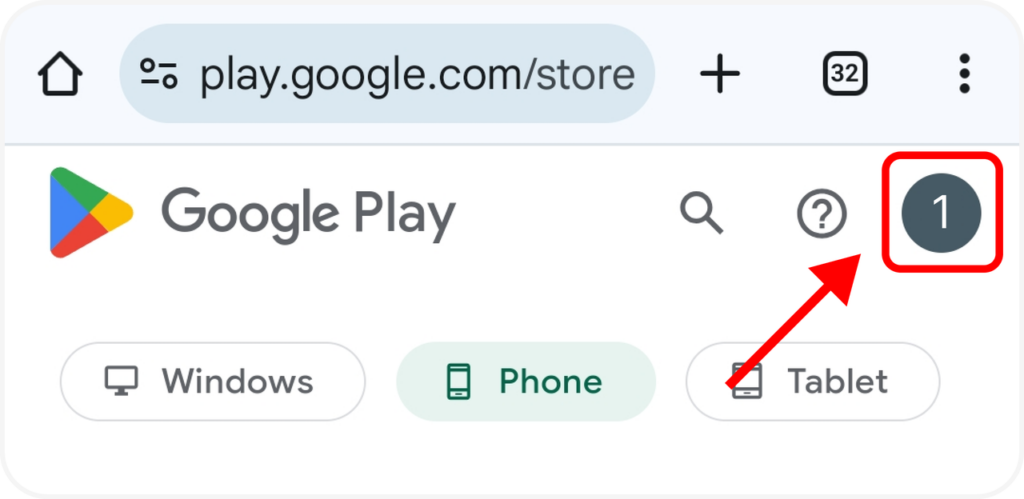
3. Napauta Maksut ja tilaukset ➜ Talousarvio ja tilaushistoria.
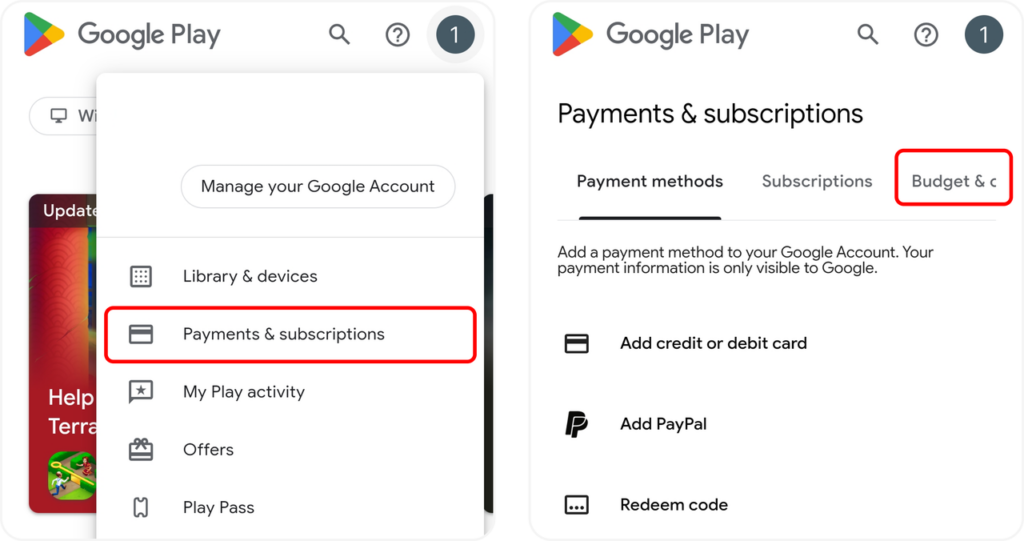
4. Napauta sen järjestyksen kohdalla, johon haluat palata, Napauta Ilmoita ongelmasta.
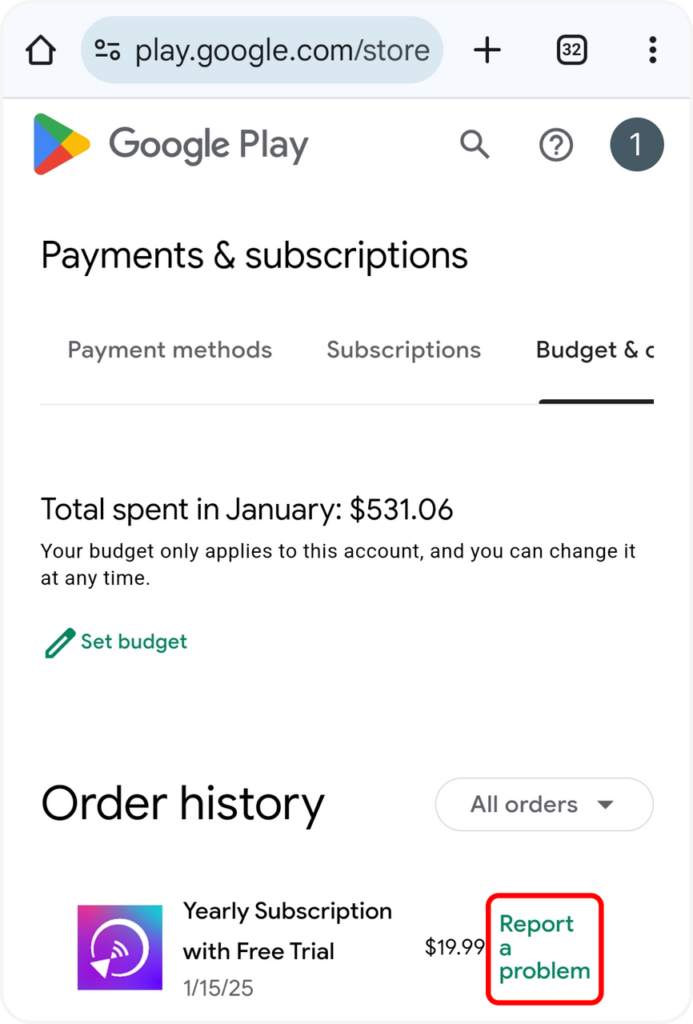
5. Valitse tilannetta kuvaava vaihtoehto. Napauta Lähetä.
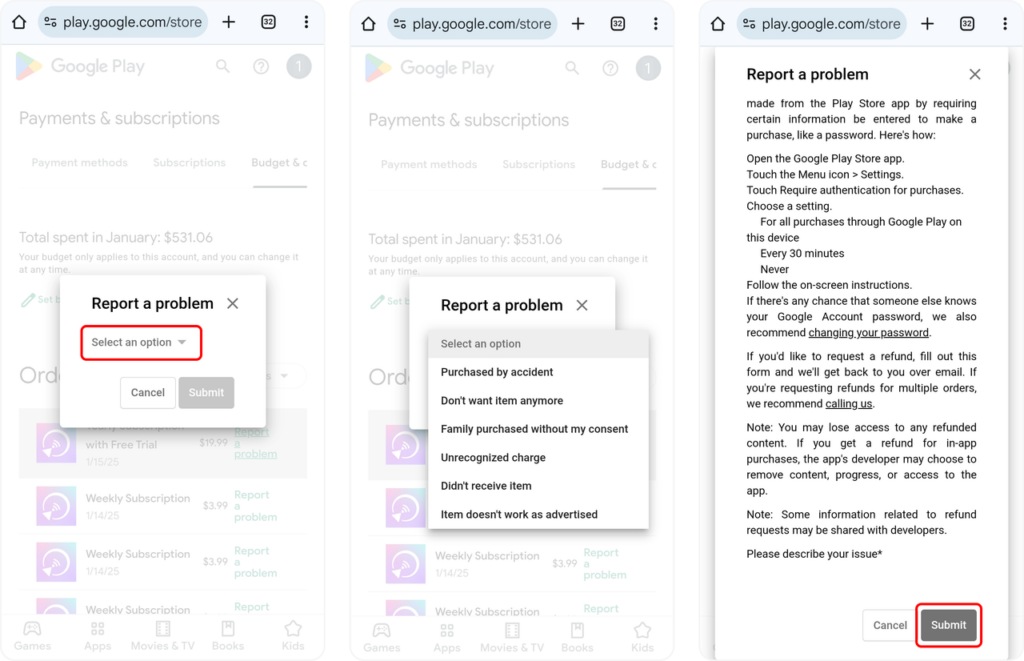
Ota yhteyttä
Otamme mielellämme vastaan palautetta sovelluksestamme tai kysymyksiä, joita sinulla saattaa olla. Ota rohkeasti yhteyttä meihin.
Mail US: 1001tvs@nero.com
